Fatturare con l’imposta di bollo?
In questa guida vedremo come inserire il bollo virtuale nei documenti elettronici (fatture e elettroniche, parcelle elettroniche, note di credito elettroniche e autofatture/integrazioni elettroniche):
- A proprio carico;
- A carico del cliente.
In merito alla sua applicazione, nei documenti elettronici, consigliamo di confrontarvi con il consulente fiscale (Commercialista, Tributarista; Esperto contabile e/o Ragioniere) perché in linea generale l’imposta di bollo (nella misura di 2,00 €) deve essere applicata alle fatture (elettroniche e cartacee) emesse senza addebito di IVA (Imposta sul Valore Aggiunto) quando, queste, superano un importo superiore a 77,47 €; al di sotto di questo valore, sempre in linea generale, la marca da bollo (imposta di bollo) non deve essere applicata (bollo virtuale); esistono in merito molte casistiche come ad esempio:
- Operazioni con l’imposta di bollo:
- Art. 8 c) e 8 bis (d.P.R. 633/1972);
- Operazioni ESCLUSE (ex-art. 15);
- Art. 2, 3, 4, 5, 7 (d.P.R. 633/1972);
- Art 1 commi 54-89 l. 190/2014 e s.m. (d.P.R. 633/1972): regime forfettario;
- Art. 27 commi 1 e 2 d.l. 98/2011 (d.P.R.633/1972): regime di vantaggio o dei minimi;
- Operazioni ESENTI (ex-art. 10, d.P.R. 633/1972);
- Operazioni senza imposta di bollo:
- Operazione imponibile IVA (4%, 10%, 22%);
- Art. 17 (d.P.R. 633/72): Inversione contabile nazionale;
- Art. 17-ter (d.P.R. 633/1972): split payment alla PA;
- Art. 74 (d.P.R. 633/1972): IVA assolta all’origine;
- Operazioni NON IMPONIBILI (ex art. 8, 9 e art. 6, c. 5, DL 331/1993).
Nel caso delle prestazioni sanitarie (Risoluzione n. 444/E/2008) ricordiamo che:
- va assolta su ogni fattura medica (nel caso sia esente, art. 10, comma 1, n. 18 del d.P.R. n. 633/1972) superiore ad 77,47 €;
- il soggetto tenuto all’applicazione è colui che emette il documento fiscale (medico);
- è facoltà del prestatore (medico) addebitare l’importo dell’imposta al paziente;
- il paziente (cliente) e il medico (prestatore) ai fini fiscali sono solidalmente responsabili per la mancata applicazione dell’imposta di bollo.
A proprio carico
Attivando questa procedura, sui documenti di vendita, stai comunicando all’Agenzia delle Entrate che il bollo è a tuo carico e che procederai al suo assolvimento nei termini previsti.
Prima di procedere ricordiamo che la seguente procedura è valida per le classi documentali presenti all’interno della sezione VENDITE:
- fatture elettroniche;
- parcelle elettroniche;
- note di credito elettroniche;
- autofatture/integrazioni elettroniche (solo in alcuni casi).
Qui di seguito procederemo con l’esempio di una fattura elettronica.
Dalla schermata principale vai nel menu di sinistra, clicca su VENDITE e, successivamente, su Fatture Elettroniche.
Clicca su NUOVO per aprire la seguente scheda.
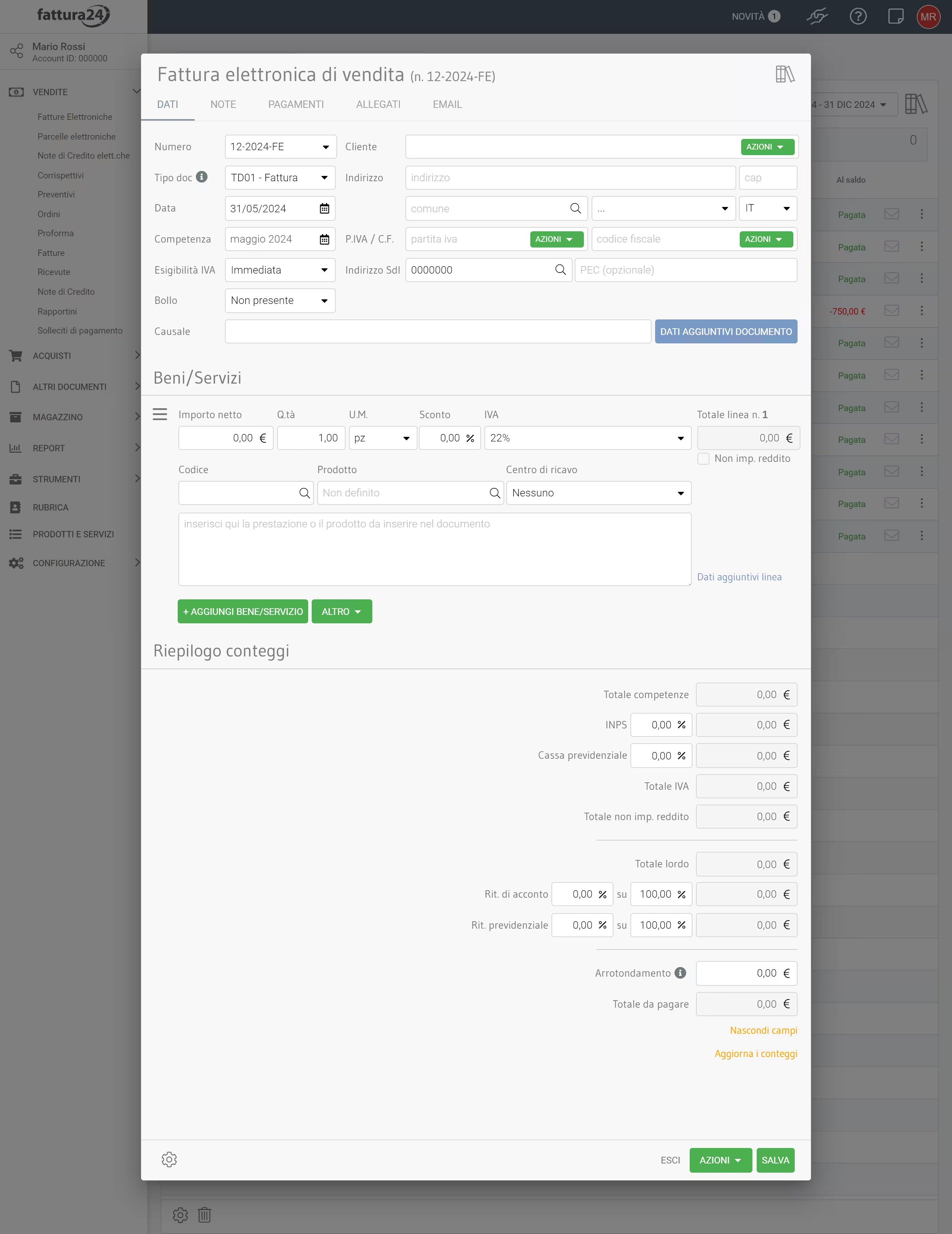
Clicca sul campo Bollo (Non presente ) per attivarlo (Virtuale ).
Perfetto ora puoi procedere compilando gli altri campi necessari per l’emissione del documento di vendita e, successivamente, inviarlo allo SdI cliccando su AZIONI e, successivamente, su Invia a SdI.
Devi attivare il servizio per la fatturazione elettronica presente in App e Servizi esterni perché il servizio di invio degli XML allo SdI sia attivo e operativo.
Clicca su SALVA per salvare la configurazione attuale del documento di vendita e, successivamente, clicca su ESCI per tornare alla schermata principale delle fatture elettroniche; in questo modo puoi completare il documento in un secondo momento.
Clicca su ESCI per uscire senza salvare.
Il pagamento dell’imposta relativa alle fatture elettroniche emesse in ciascun trimestre solare è effettuato entro il giorno 20 del primo mese successivo.
A carico del cliente
Attivando questa procedura sui documenti di vendita stai comunicando all’Agenzia delle Entrate che il bollo virtuale è a carico del cliente.
Prima di procedere ricordiamo che la seguente procedura è valida per le classi documentali presenti all’interno della sezione VENDITE:
- fatture elettroniche;
- parcelle elettroniche;
- note di credito elettroniche;
- autofatture/integrazioni elettroniche (solo in alcuni casi).
Qui di seguito procederemo ad impostare il bollo virtuale per automatizzare il suo inserimento nei documenti di vendita ogni qualvolta che procedi alla creazione di un nuovo documento (NUOVO) oppure, all’interno di un documento già esistente, aggiungendo una nuova linea contabile.
Nel caso in cui il documento XML è già stato inviato allo SdI senza l’inserimento della linea contabile ma solo con l’impostazione del campo Bollo su Virtuale è possibile procedere alla modifica del documento dal vostro cassetto fiscale; per ulteriori chiarimenti consulta la guida su come pagare l’imposta di bollo oppure confrontati con il consulente fiscale (Commercialista, Tributarista Esperto contabile e/o Ragioniere).
Dalla schermata principale vai nel menu di sinistra, clicca su CONFIGURAZIONE e, successivamente, su Profilo fiscale.
Clicca su Profilo fiscale per aprire la seguente scheda.
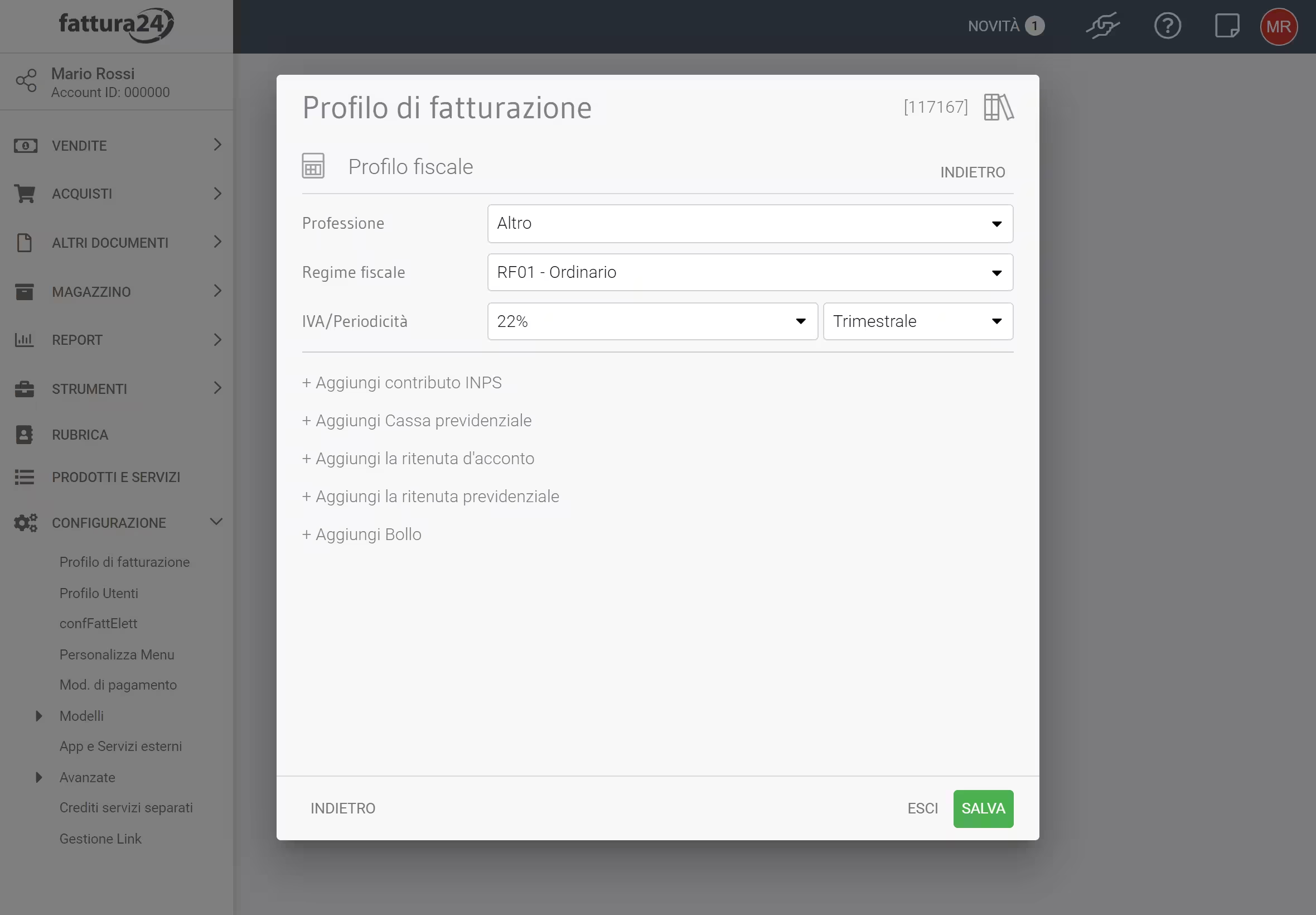
Clicca su + Aggiungi bollo e compila i seguenti campi:
- Bollo di 0,00 €: inserisci il valore della marca da bollo;
- per doc. maggiore di 0,00 € : inserisci il valore in fattura oltre il quale viene applicata la marca da bollo;
- Natura operazione : inserisci la natura dell’operazione (*IVA*) oppure scegli una percentuale per l’agevolazione fiscale.
Clicca su SALVA per confermare i dati inseriti e, successivamente, su INDIETRO per tornare alla scheda principale del Profilo di fatturazione; clicca su ESCI per tornare alla dashboard.
Emissione del documento fiscale
Procederemo con l’esempio di una fattura elettronica; la procedura è valida sia per i nuovi documenti che per quelli già esistenti ma non ancora inviati allo SdI.
Dalla schermata principale vai nel menu di sinistra, clicca su VENDITE e, successivamente, su Fatture Elettroniche.
Clicca su NUOVO per aprire la seguente scheda.
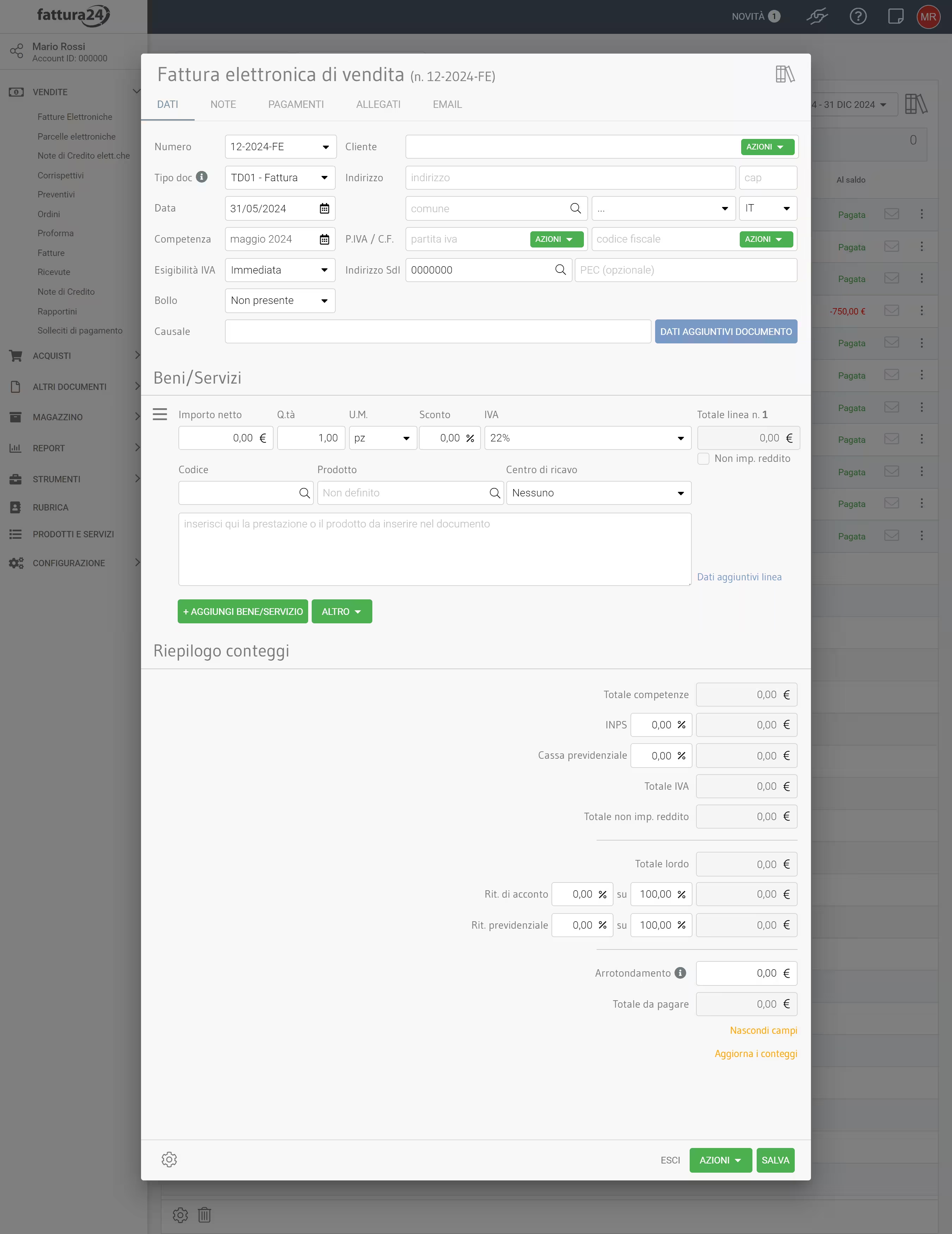
Clicca sul campo Bollo (Non presente ) per attivarlo (Virtuale ).
Nella sezione Riepilogo conteggi, in fondo al documento, clicca su Bollo a carico del cedente/prestatore per vedere la scheda Aggiunta linea bollo con il riepilogo dei dati inseriti nel Profilo fiscale.
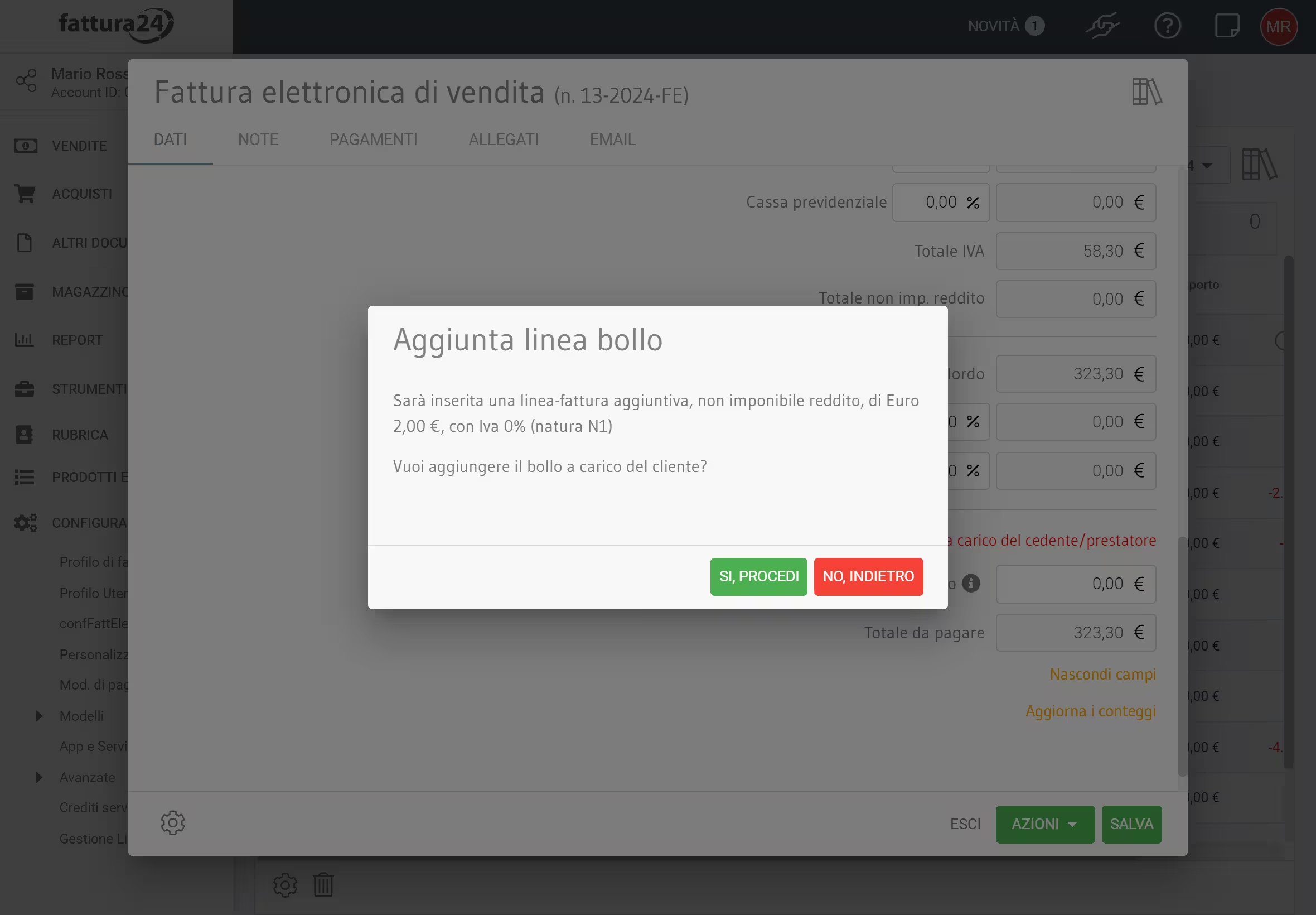
Se i dati inseriti, presenti nel riepilogo, sono corretti clicca su SI, PROCEDI per aggiungere una linea contabile al documento con i dati del bollo oppure clicca su NO, INDIETRO per tornare al documento.
In questo caso vai nel Profilo fiscale e correggi i campi precedentemente compilati.
